
КАТЕГОРИИ:
Архитектура-(3434)Астрономия-(809)Биология-(7483)Биотехнологии-(1457)Военное дело-(14632)Высокие технологии-(1363)География-(913)Геология-(1438)Государство-(451)Демография-(1065)Дом-(47672)Журналистика и СМИ-(912)Изобретательство-(14524)Иностранные языки-(4268)Информатика-(17799)Искусство-(1338)История-(13644)Компьютеры-(11121)Косметика-(55)Кулинария-(373)Культура-(8427)Лингвистика-(374)Литература-(1642)Маркетинг-(23702)Математика-(16968)Машиностроение-(1700)Медицина-(12668)Менеджмент-(24684)Механика-(15423)Науковедение-(506)Образование-(11852)Охрана труда-(3308)Педагогика-(5571)Полиграфия-(1312)Политика-(7869)Право-(5454)Приборостроение-(1369)Программирование-(2801)Производство-(97182)Промышленность-(8706)Психология-(18388)Религия-(3217)Связь-(10668)Сельское хозяйство-(299)Социология-(6455)Спорт-(42831)Строительство-(4793)Торговля-(5050)Транспорт-(2929)Туризм-(1568)Физика-(3942)Философия-(17015)Финансы-(26596)Химия-(22929)Экология-(12095)Экономика-(9961)Электроника-(8441)Электротехника-(4623)Энергетика-(12629)Юриспруденция-(1492)Ядерная техника-(1748)
Начальная настройка параметров учета
|
|
|
|
Начальная настройка 1С Предприятия 8.2 может быть сделана при помощи стартового помощника, находящегося в пункте меню Справка → Стартовый помощник:

Рисунок 1
Также можно вносить или изменять данные своего предприятия в пункте меню Предприятие → Организации:
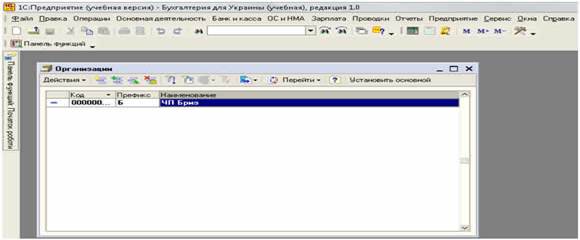
Рисунок 2
В окне Организации имеется панель инструментов, с помощью которой можно добавить, удалить, изменить данные организации (Рисунок 3):

Рисунок 3
1 – кнопка «Действия» содержит весь перечень команд для данного окна Организации;
2 – кнопка «Добавить» позволяет добавить новую организацию;
3 – кнопка «Добавить копированием» позволяет добавить новую организацию, скопировав данные из выделенной организации;
4 – кнопка «Изменить» открывает карточку выделенной фирмы с возможностью изменения данных;
5 – кнопка «Установить пометку на удаление» помечает на удаление выделенную организацию;
6 – кнопка «Отбор и сортировка» открывает окно, в котором можно установить параметры для отбора данных в окне Организации;
7 – кнопка «Отбор по значению в текущей колонке» отбирает строки, аналогичные выделенным данным;
8 – кнопка «История отборов» содержит перечень сделанных ранее отборов;
9 – кнопка «Отключить отбор» позволяет отказаться от сделанного отбора;
10 – кнопка «Ввести на основании» позволяет сделать документ, или какое-либо действие, связанное с выделенным элементом;
11 – кнопка «Обновить» позволяет заново отобразить данный список (это нужно в случае, если произошли какие-либо изменения, а в окне они еще не отобразились);
12 – кнопка «Перейти» позволяет перейти к другой информации, связанной с текущими данными;
13 – кнопка «Справка» открывает помощь по данной теме;
|
|
|
14 – кнопка «Установить основной» позволяет для перечня организаций установить основную организацию.
Данный перечень кнопок во многом повторяется и в других окнах.
Для добавления своей организации нужно нажать кнопку Добавить и заполнить карточку своей организации (Рис.4)

Рис.4
В пункте меню Предприятие → Настройка параметров учета устанавливаем нужные параметры учета для нашего предприятия. В пункте меню Предприятие → Учетная политика заполняем учетную политику (бухгалтерский учет) (Рисунок 5), учетную политику (налоговый учет) (Рисунок 6) и учетную политику по персоналу (Рисунок7)

Рис.5

Рис.6

Рис.7
В пункте меню Предприятие → План счетов → Корректные корреспонденции счетов бух. учета. В открывшемся окне нажимаем кнопку Загрузить. Появится окно, изображенное на Рисунок 8.
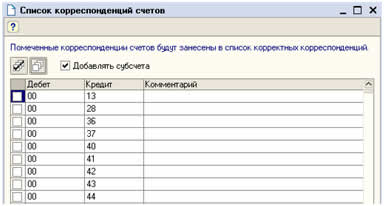
Рис.8
В этом окне нажимаем кнопку с галочками, а затем Ok. После этого загрузится перечень корректных проводок, благодаря которому в дальнейшем будут контролироваться все сделанные нами проводки.
НАСТРОЙКА ПРАВ ПОЛЬЗОВАТЕЛЕЙ
Повысить уровень безопасности в линейке программ «1С:Предприятие 8» призвана и подсистема прав доступа и механизм аутентификации пользователей.
Очень часто при работе с программой большого количества пользователей возникает потребность в разграничении прав доступа. Согласитесь, рядовому кассиру, выполняющему исключительно кассовые операции, или же менеджеру, занятому выпиской счетов, вовсе не обязательно иметь доступ к информации о начисляемой зарплате и пр.
ПРАВА И РОЛИ
В типовой конфигурации предусмотрено разграничение прав доступа пользователей к информации. Говоря о разграничении, мы имеем в виду создание списка пользователей, которые работают с информационной базой, и назначение им определенных прав.
Во-первых, обеспечит определенную степень информационной безопасности предприятия, а во-вторых, облегчит работу пользователям информационной системы, оставив им доступ только к необходимым документам и справочникам.
|
|
|
В семействе программ «1С:Предприятие 8» различают два типа прав — основные и интерактивные. Основные права проверяются всегда, независимо от способа обращения к объектам информационной базы. К основным относятся права на «Чтение», «Изменение» и т. д.
К интерактивным правам относятся, например, права на «Просмотр» и «Редактирование». Проверка интерактивных прав производится при выполнении пользователем интерактивных операций — при просмотре данных в форме, при редактировании данных в форме и т. д. В случае если пользователь пытается совершить действие, которое ему не разрешено, система сформирует предупреждение «Нарушение прав доступа!».
Права в списке прав имеют иерархию, т. е. одни права являются «старшими» по отношению к другим, «младшим» правам. В результате образуются цепочки взаимосвязей, которые автоматически отслеживаются системой. То есть при снятии разрешения на какое-либо право система сама снимает разрешения на все права, которые от него зависят, и наоборот.
Например, для объекта установлены права на «Просмотр» и «Редактирование». При снятии права на «Просмотр» автоматически снимается право на «Редактирование».
В 1С:Бухгалтерии 8 для Украины» разработчики создали несколько наборов прав, каждый из которых присущ определенной роли. Список ролей можно просмотреть, если зайти в Конфигуратор и открыть информационную базу, как показано на рис. 2.2.1.
Е левом поле окна расположено дерево объектов прикладного решения. В правом верхнем поле — список прав, разрешенных для объекта, выбранного в левой части окна. Все действия, напротив которых стоит флажок, разрешены. Таким образом, для роли «Бухгалтер» при работе с документами вида «Авансовый отчет» разрешенными являются действия «Чтение», «Добавление», «Изменение» и т. д. Все перечисленные выше права относятся к объекту прикладного решения в целом, а не к отдельным его записям. Назначение доступа на чтение справочника означает, что право чтения дается на все элементы этого справочника и т. д.
|
|
|
Если пользователю запрещено обращаться к какому-либо справочнику, то для него становятся недоступными также просмотр и редактирование всех тех полей объектов прикладного решения, в которых используется элемент данного справочника. Например, если установлен запрет на доступ к справочнику «Контрагенты», тс пользователь может просмотреть и отредактировать документы, в которых указан контрагент, но не сможет просмотреть или изменить информацию о контрагенте В таких документах вместо информации о контрагенте в соответствующем поле будет сообщение «Объект не найден».

|
Рис. 9
В программах, созданных на базе платформы «1С:Предприятие 8», предусмотре •: настройка прав доступа к данным, хранящимся в информационной базе, на уровне писей и полей информационной базы. Данная настройка выполняется специалист, на языке запросов «1С:Предприятия 8» в полях «Ограничение доступа к данны (рис. 9).

 ИТЕРФЕЙС
ИТЕРФЕЙС
Программа обладает набором средств управления: это главное меню, панели управления, строка состояния. Все вместе это можно назвать одним словом — интерфейс 1С). В «1С:Бухгалтерии 8» предусмотрено несколько интерфейсов:
«Административный»;
«Бухгалтерский»;
«Полный».
Основными рабочими интерфейсами принято считать «Бухгалтерский» и «Полный». Несмотря на то что «Бухгалтерский» интерфейс несколько урезан, в отличие от «Полного» принципы построения обоих интерфейсов одинаковы. Изменить интерфейс можно, если зайти в меню «Сервис → Переключить интерфейс» (рис. 10).
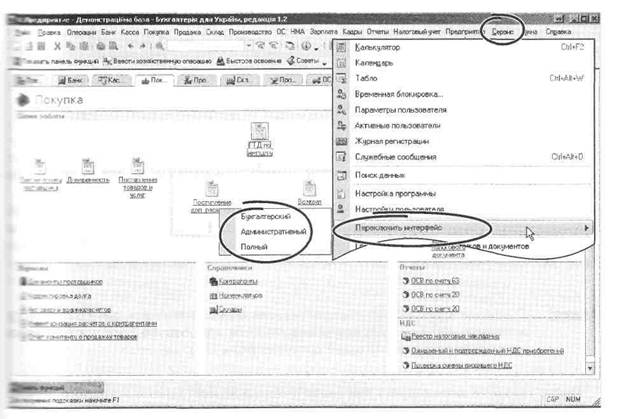
|
Рис. 10
Важно! Изменение интерфейса не приводит к автоматическому изменению прав пользователя.
ДАТА ЗАПРЕТА ИЗМЕНЕНИЯ ДАННЫХ
В тему о сохранности данных хочу рассказать об одном из механизмов, который поможет застраховать информацию от случайного или намеренного изменения (удаления). Это «Дата запрета изменения данных» меню «Сервис → Управление пользователями и доступом». В открывшемся диалоговом окне вы можете ввести дату, ранее которой нельзя вводить, редактировать и удалять документы в базе. Как вы можете видеть на рис. 11, в демо-примере установлена дата запрета изменения данных «31.03.2011 г.». Связано это со вступлением в силу раздела III НКУ.
|
|
|

|
Существует несколько способов указания даты запрета изменения данных:
— «Общая дата» — вводится общая дата запрета изменения данных;
— «По организациям» — возможность выбора наименования организации и дата запрета;
— «По организациям и пользователям» — позволяет установить различные значения дат запрета для организаций в разрезе пользователей и групп пользователей. Е;^ пользователь входит в несколько групп пользователей, в качестве ограничивающей даты берется минимальная из дат, установленных для групп пользователя.
Важно! Пользователь с ролью «Бухгалтер» не может изменять дату запрета изменения данных и ограничение по дате запрета не распространяема на пользователей, которым доступна роль «Полные права».
После указания даты запрета при вводе нового документа датой закрытого пер;: А программа выдаст сообщение: «Редактирование данных этого периода запрещено. Изменения не могут быть записаны...».
|
|
|
|
Дата добавления: 2014-01-04; Просмотров: 680; Нарушение авторских прав?; Мы поможем в написании вашей работы!